Съвет за Windows 7: Направете хибернация или заспиване по подразбиране
Когато отидете да изключите компютъра, нали?винаги изберете Sleep или Hibernate? Не би ли било по-лесно да го направите по подразбиране, когато щракнете върху бутона за захранване? Ако е така, ето как да направите вашата обикновена опция за захранване по подразбиране в Windows 7.
Задайте опция за захранване по подразбиране в Windows 7
На първо място, ако искате Хибернация като опция, ще трябва да го извадите от скриване. За целта разгледайте нашата статия за това как да активирате режим на хибернация в Windows 7.

Сега, за да настроите действието по подразбиране за бутона за захранване в менюто "Старт", щракнете с десния бутон върху бутона "Старт" и щракнете върху "Свойства".
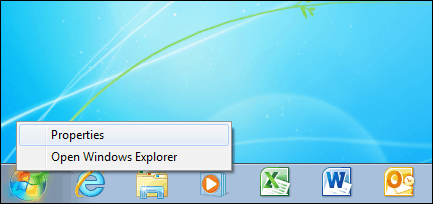
След това трябва да видите раздела Start Menu отворенв екрана със задачи и менюто Старт меню. До Действие с бутона за захранване, изберете действието, което искате да зададете по подразбиране на бутона за захранване. Предполагам, че най-популярният избор ще бъде Sleep, Hibernate или Shutdown, но другите опции за превключване на потребителя, излизане от системата и т.н. също са налични.
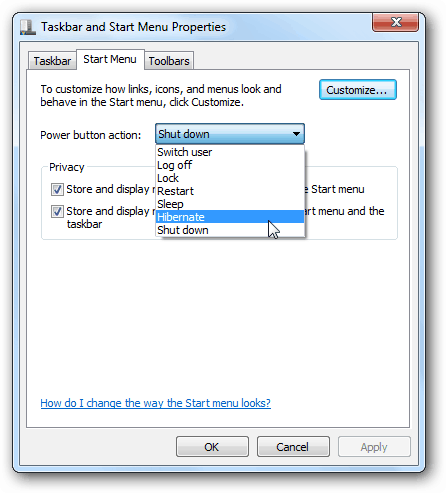
Тук избрах хибернация и сега това е изброенокато действие по подразбиране на бутона за захранване в менюто "Старт". Разбира се, ако искате да направите нещо друго, можете да щракнете върху менюто за разширения, за да го заключите, да излезете, да превключите потребители и т.н.
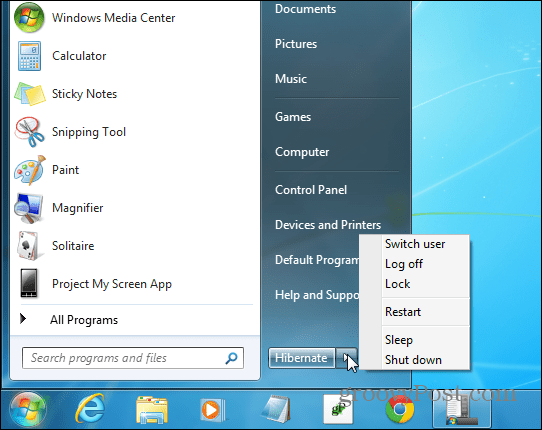
Ако използвате старата клавишна комбинация за училище Alt + F4 за да изключите вашата Windows 7 система, всичко, което сте избрали, ще бъде и по подразбиране там.
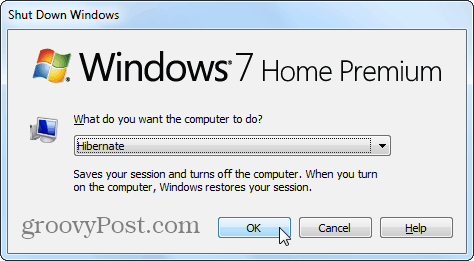
Изключването на вашия компютър определено е повеченаправо, отколкото да изключите Windows 8.x - въпреки че има куп начини да го направите. Ето няколко други трика, които можете да използвате, за да изключите Windows 7:
- Създайте пряк път за изключване или рестартиране
- Създайте бутон за изключване, който може да бъде отменен
Кой е любимият ви начин да изключите компютъра си с Windows 7? Оставете коментар по-долу и ни уведомете.
![Разбиране на вашия компютър и устройства, Sleep VS. Хибернация [groovyTips]](/images/groovytip/understanding-your-pc-and-devices-sleep-vs-hibernate-groovytips.jpg)








![Управление на настройките за икономия на енергия на Windows 7 [Как да]](/images/geek-stuff/manage-windows-7-power-saver-settings-how-to.png)
Оставете коментар